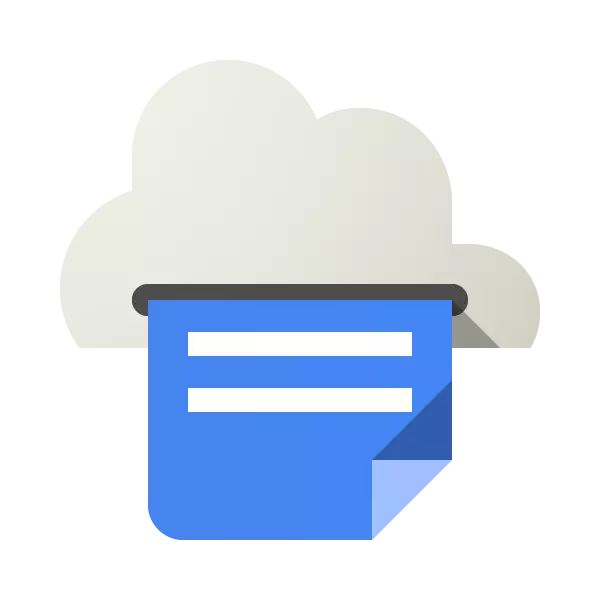
تعرف Google بالعديد من المستخدمين على خدماتهم عبر الإنترنت، مثل جداول Google أو قرص Google. من بين كل هذه التطبيقات، هناك طابعة افتراضية. تركز الوظيفة الأساسية لهذا الحل على المستخدم بإرسال مستندات للطباعة من أي جهاز وفي أي وقت. بعد أن يتم وضع قائمة في قائمة الانتظار ومطبوعة إذا لزم الأمر. سنتحدث عن جميع ميزات وتعقيدات إعدادات الطابعة الافتراضية.
انتقل إلى Google الطابعة الافتراضية
على الفور، نلاحظ أن حساب Google سيحتاج إلى العمل مع الخدمة المدروسة. تعليمات مفصلة لإنشائها ستجد في المقالة الأخرى من خلال النقر على الرابط أدناه.
اقرأ المزيد: إنشاء حساب في Google
إضافة الطابعات
بعد تسجيل الدخول الناجح، سيطلب منك إضافة الأجهزة المستخدمة. يتم إعطاء الخيار هنا خيارين - إضافة طابعة منتظمة أو دعم الأجهزة للطباعة الافتراضية. تحتاج فقط إلى النقر فوق الزر المطلوب لبدء تنفيذ هذه العملية.
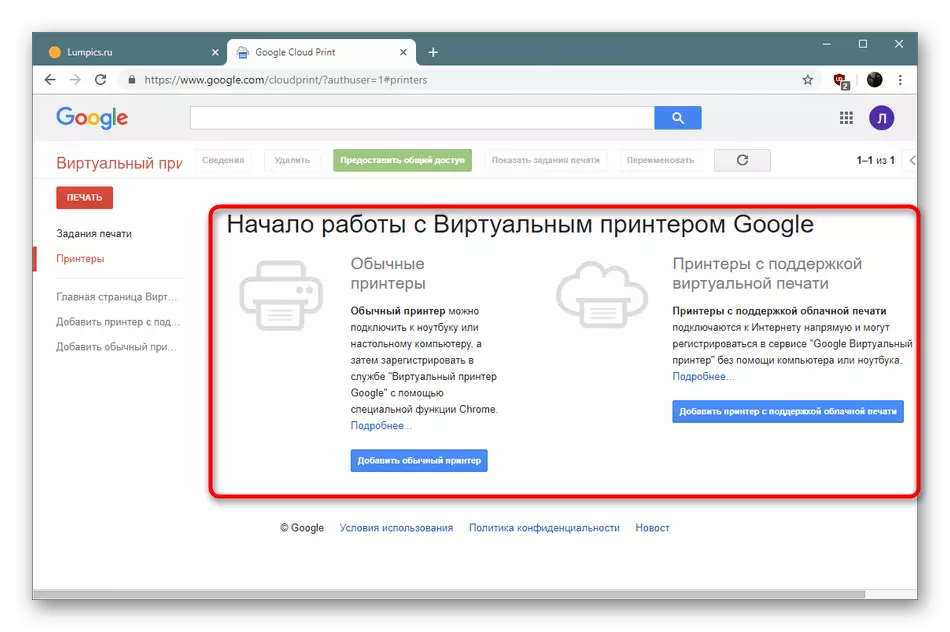
سيتم نقلك إلى مركز المساعدة حيث يقدم المطورون أدلة مفصلة حول موضوع الأجهزة الجديدة الملزمة لحسابه. بالإضافة إلى ذلك، هناك أيضا أوصاف حلول المشكلات المتكررة في الصفحة المفتوحة. لذلك، نوصي بشدة بالتفصيل لتعريف نفسك بكل محتويات.
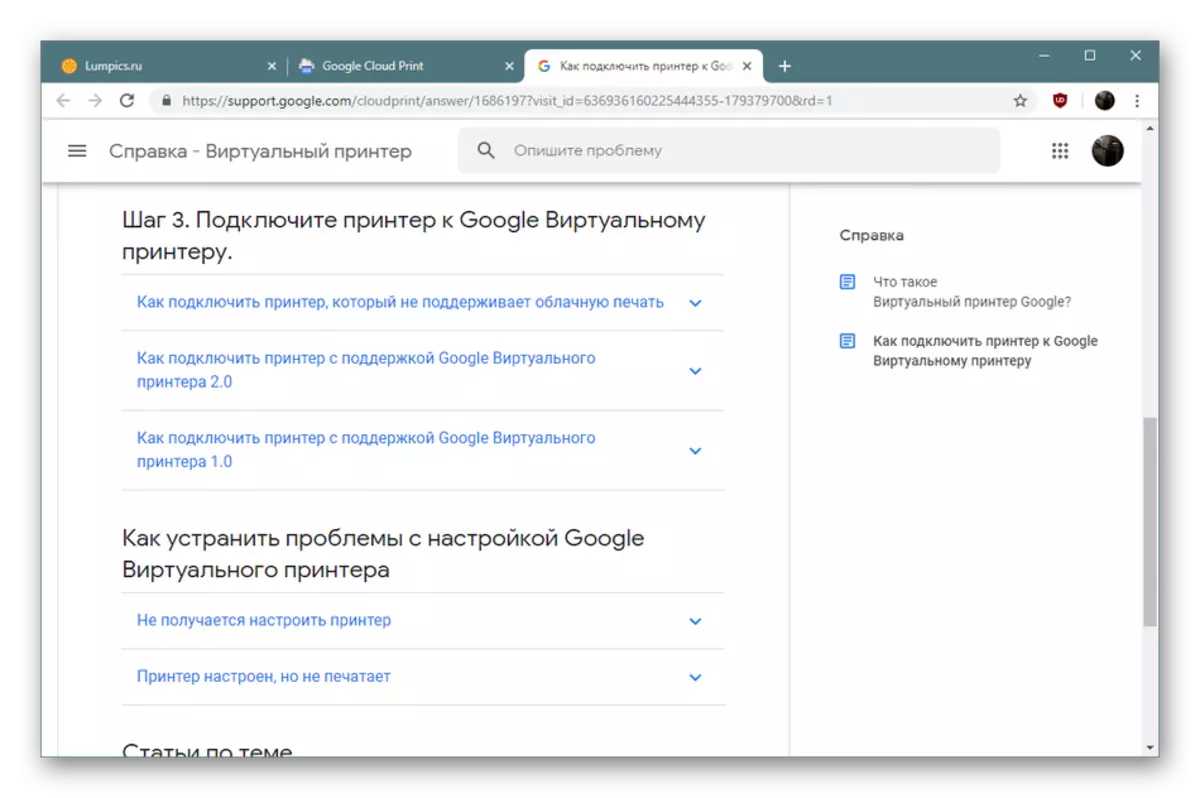
عند تسجيل الطابعة، سيطلب منك إنشاء المعدات الموجودة. للقيام بذلك، تجدر الإشارة إلى علامة اختيار. ثم ستكون الطرز المحددة متاحة للطباعة عند إنشاء المهام المناسبة. إذا كنت ترغب في إضافة أجهزة طرفية جديدة على الفور إلى هذه القائمة، فستحتاج إلى التحقق من المربع عكس عنصر "تسجيل الطابعات المتصلة تلقائيا".
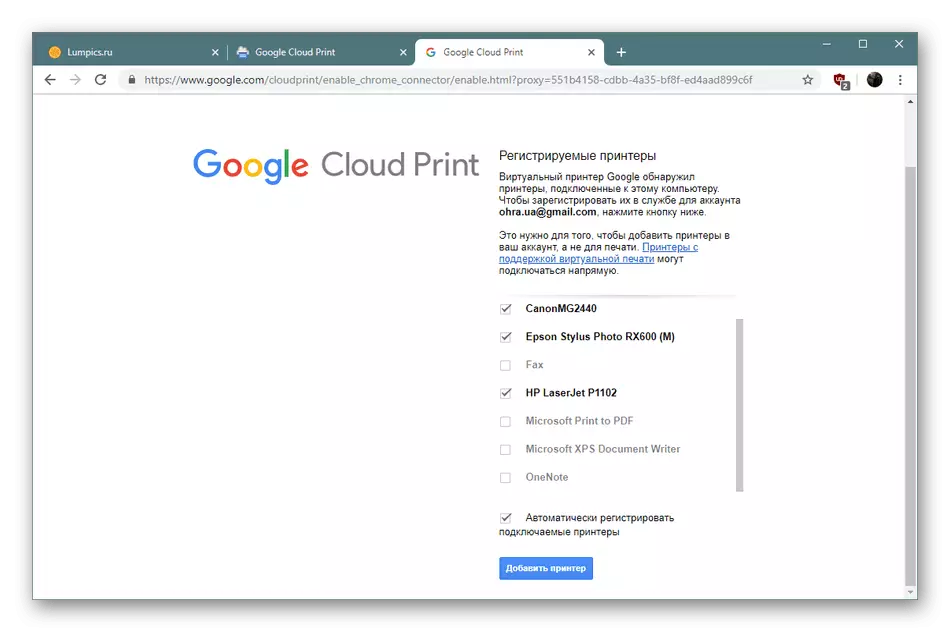
كما قلنا في وقت سابق، تعمل طابعة جوجل الافتراضية مع النماذج التي تدعم وظيفة الطباعة السحابية. عند إضافة هذا الجهاز، سيتم فتح قسم منفصل، حيث سيكون من الضروري العثور على نموذجه في القائمة للتحقق من إمكانيات الاتصال أخيرا. فقط تحتاج إلى إدخال الاسم في الحقل المعين للحصول على النتيجة المرجوة.
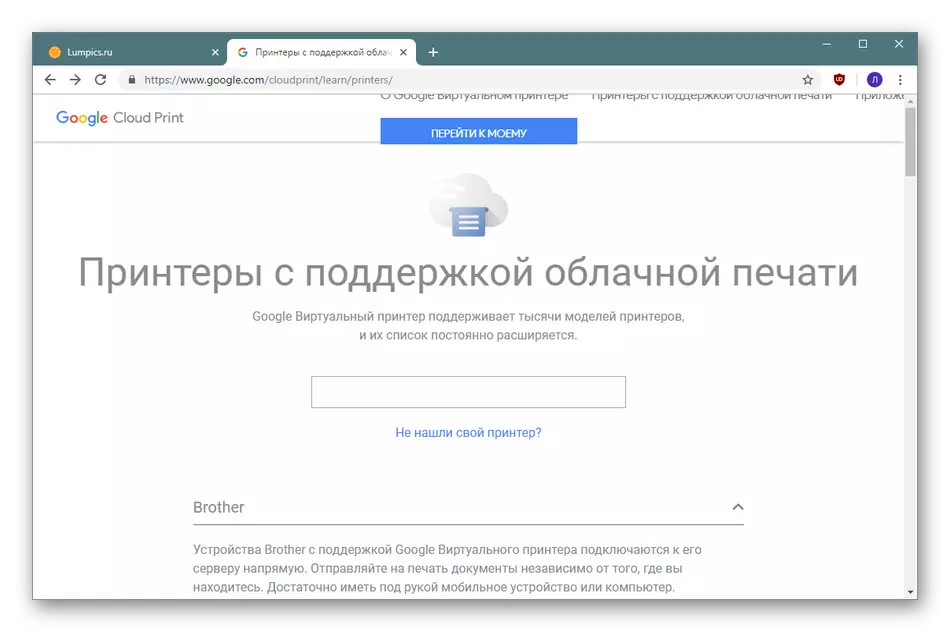
العمل مع الطابعات
الآن تم ربط جميع الطابعات المتصلة وبأسعار معقولة بالحساب، يمكنك التحرك مباشرة إلى التفاعل معهم. يمكن العثور على القائمة الكاملة للأجهزة في قسم "الطابعات". يتم تنفيذ جميع الإجراءات معهم هنا - إزالة وإعادة تسمية وعرض المهام والمعلومات المحصودة.
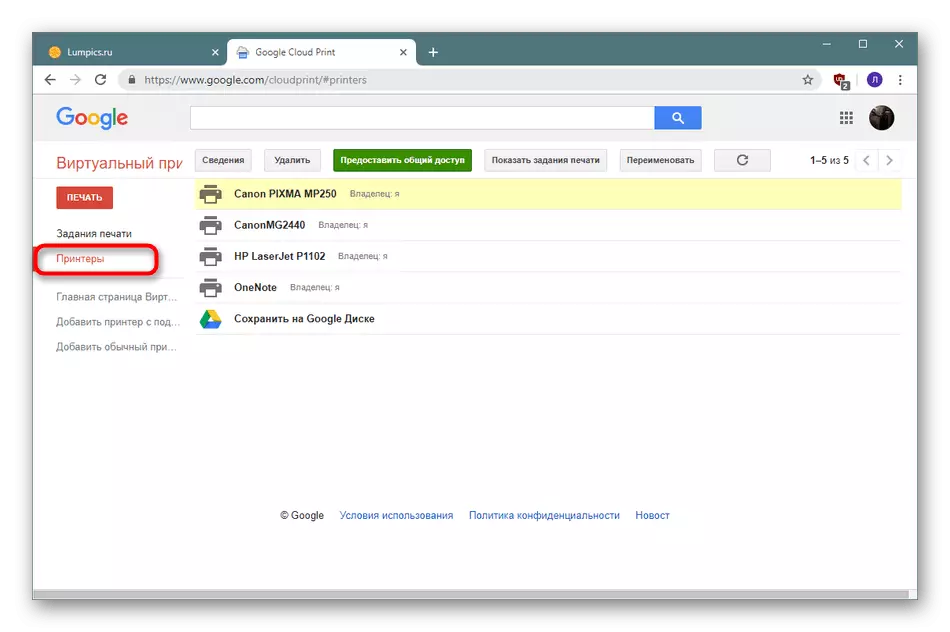
بشكل منفصل، أود أن أذكر القسم "التفاصيل". انقر فوقه للحصول على معلومات مفصلة حول المعدات المحددة. سيتم عرض مالك الجهاز هنا، موقعه، وقت التسجيل في الخدمة السحابية، النوع والمعرف. كل هذا مفيد خلال إجراءات إضافية مع الخدمة.
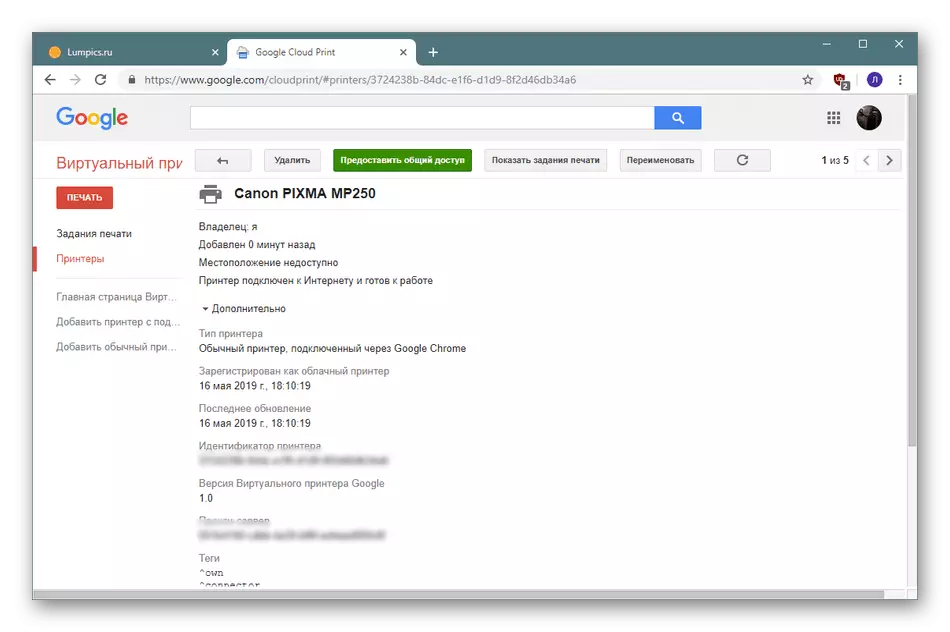
توفير الوصول العام
ومع ذلك، فإن أداة الوصول المشترك للطابعة موجودة في نفس القسم الذي تم التحدث عنه سابقا، فقد جعلنا هذه الميزة في فقرة منفصلة لنحدث أكثر تفصيلا حول هذا الموضوع. إذا عملت، على سبيل المثال، مع جداول Google، فأنت تعلم أنه لكل وثيقة يمكنك تكوين دائرة الأشخاص الذين سيتعين عليهم الوصول إليها. الخدمة قيد الدراسة أنها تعمل كذلك. اخترت الطابعة، حدد المستخدمين الذين سيتم توفير الوصول وإنقاذ التغييرات. الآن في المستخدمين المشاركون، سيظهر هذا الجهاز في القائمة وسيتمكن من إنشاء مهام لذلك. عكس كل طابعة، ستكون معلومات حول المالك مرئية، مما سيساعد أثناء العمل.
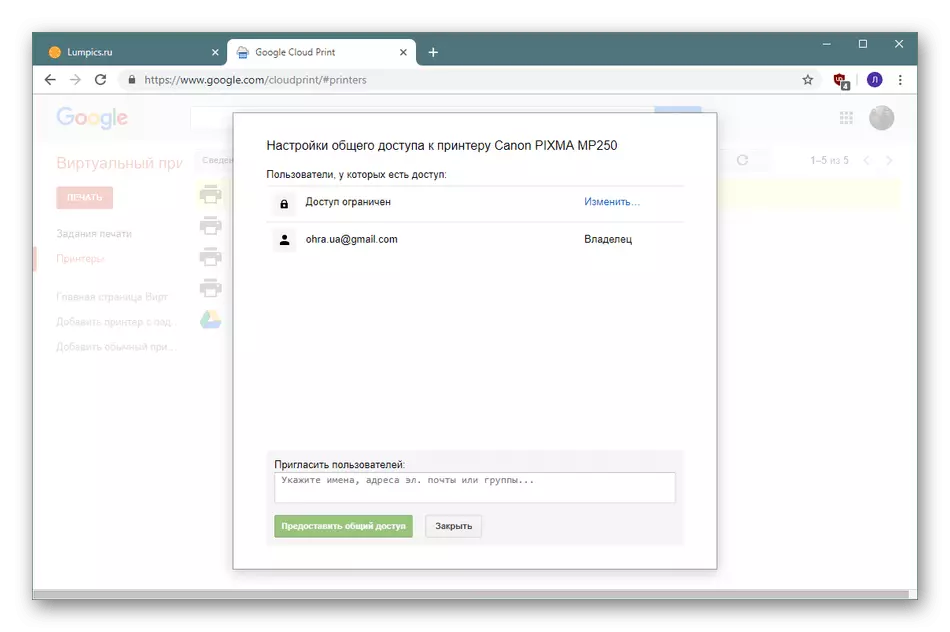
إنشاء وظائف الطباعة
دعونا نتحول مباشرة إلى السمات الرئيسية لهذه الخدمة - وظائف طباعة. يسمحون لك بإرسال أي وثيقة للطباعة على الطابعة المحددة من أي جهاز، وبمجرد تشغيل الجهاز، تدخل المهمة على الفور في طباعة مطبوعة. لإنشاء هذه المهمة، ستتحتاج فقط إلى النقر فوق الزر "طباعة".
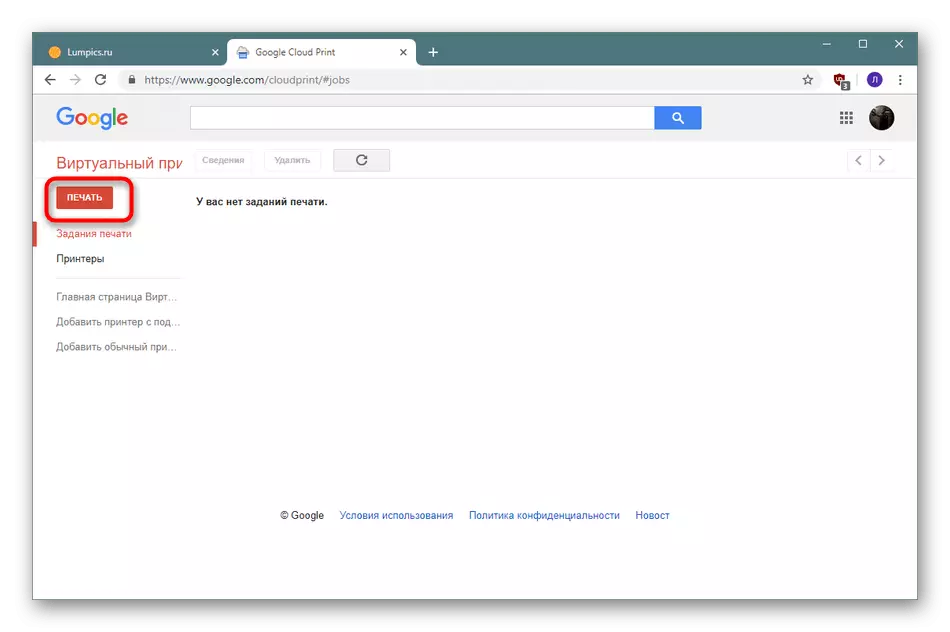
بعد ذلك، قم بتنزيل الملف الضروري من الكمبيوتر وسيتم تحديد الطابعة لاستخدامها في الطباعة. إذا لم يكن ذلك ممكنا بعد إجراء مجموعة مختارة من الأجهزة الطرفية، احفظ المستند على قرص Google لمواصلة العمل معه في أي لحظة مناسبة.
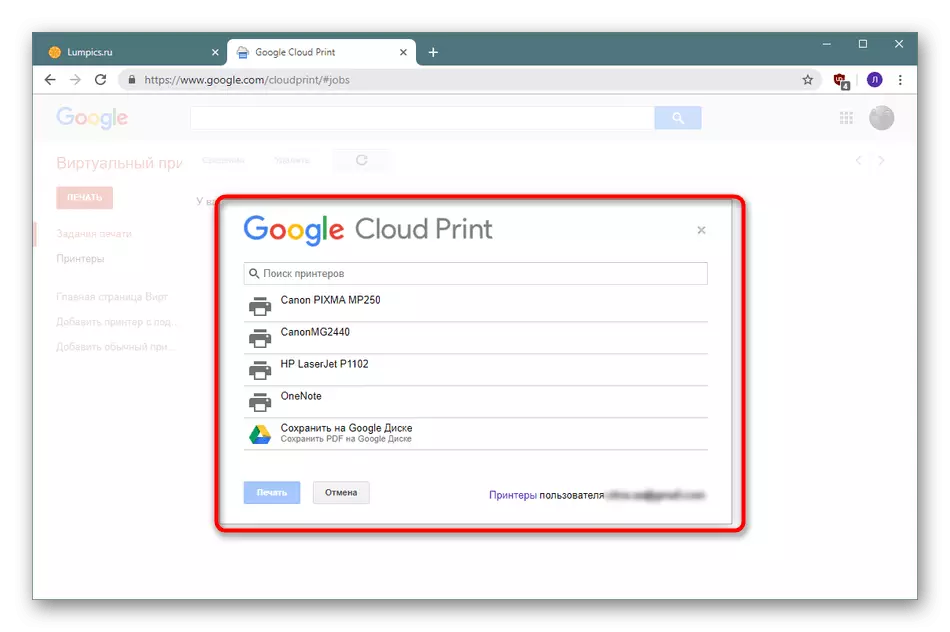
إعداد الطباعة
تحتوي الطابعة الافتراضية من Google على محرر صغير يسمح لك بتعيين تكوين الطباعة. هنا يتم تحديد عدد النسخ هنا، يتم تعيين حجم الصفحة والورق، يتم تعيين استخدام الحبر متعدد الألوان ويتم تنشيط وظيفة الطباعة على الوجهين. عند الانتهاء من جميع الإعدادات، تعتبر المهمة جاهزة والوثيقة تعمل على العمل.
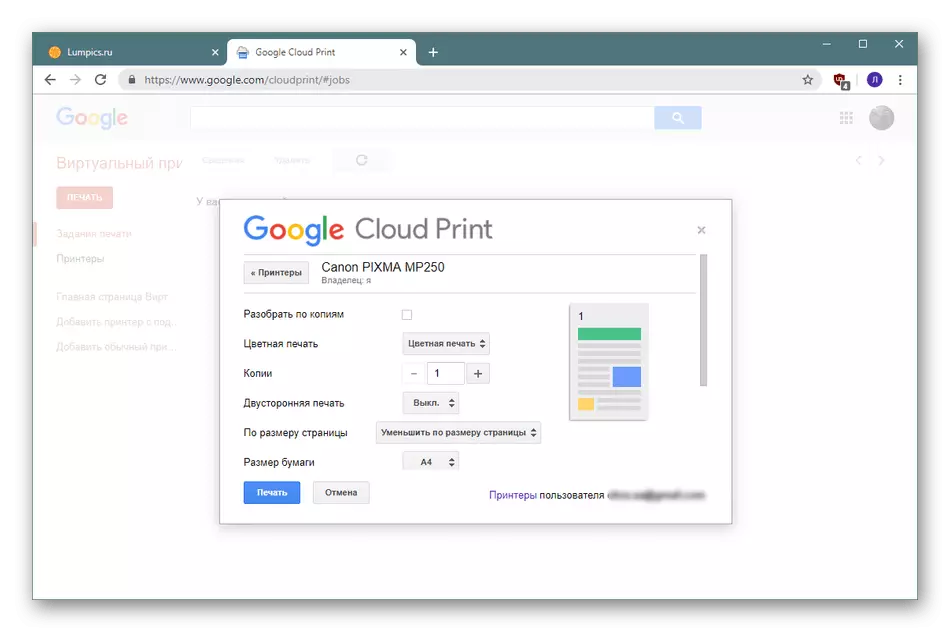
حالة المهمة
بالطبع، لا يتم طباعة جميع الصفحات على الفور، لأن الجهاز يمكن تعطيله أو ظهرت قائمة انتظار. في هذه الحالة، تندرج المستندات في قسم "وظائف الطباعة"، حيث يتم عرض حالتها. يشير هذا أيضا إلى وقت الإضافة والمحددة لطباعة الطابعة. يتم إرسال جميع الملفات إلى طباعة واحدة تلو الأخرى، بدءا من الأول حسب تاريخ الإضافة.
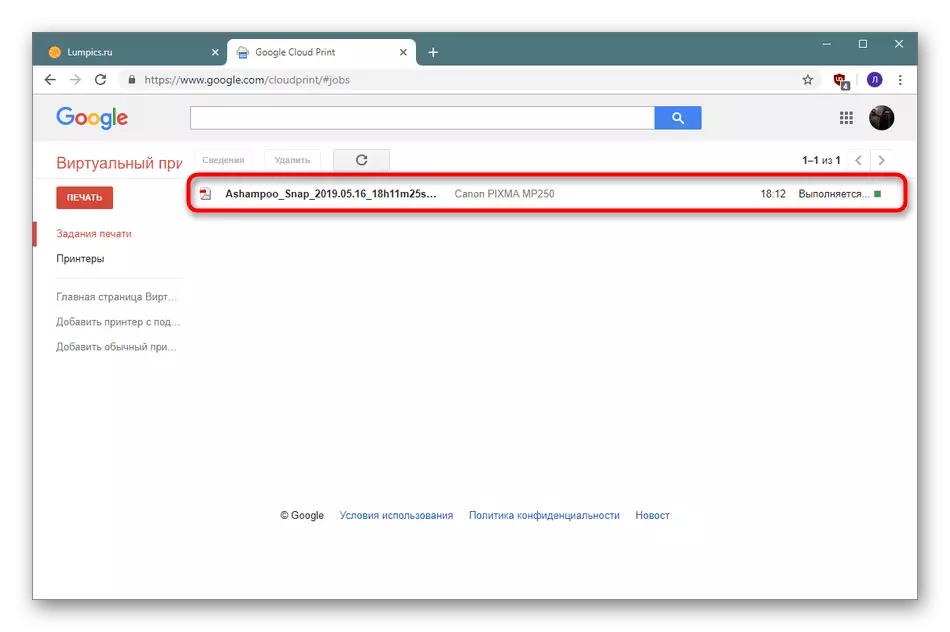
التطبيقات المدعومة
يتم دمج الطابعة الافتراضية في العديد من التطبيقات ذات العلامات التجارية، ويتم تحديد بعضها كوسيلة افتراضية. يجب أن تشمل على الفور متصفح Google Chrome للشركات، الجداول، المستندات، العروض التقديمية، Gmail. بالإضافة إلى ذلك، يتم دعم تطبيقات الطرف الثالث من أنظمة التشغيل المختلفة: طباعة موبايل، Fiabee، Uniflow، Papercut وغيرها الكثير.
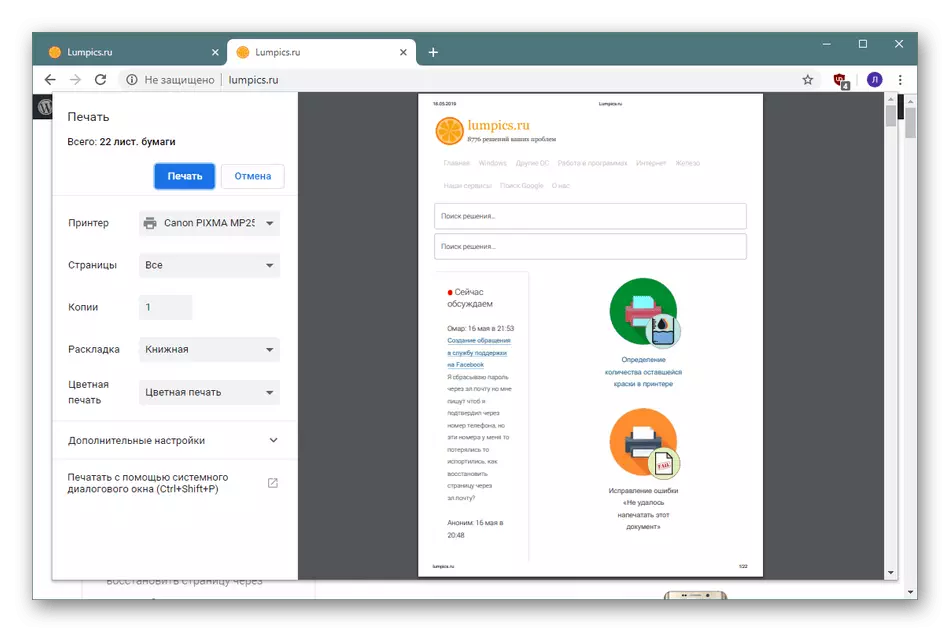
كرامة
- يتم توفير جميع الوظائف مجانا دون أي قيود؛
- دعم العديد من التطبيقات ذات العلامات التجارية والطرف الثالث؛
- الإدارة من جهاز محمول؛
- التحكم في الوصول المرن للطابعات؛
- القدرة على العمل مع أي متصفح؛
- تعليمات مفيدة من المطورين.
عيوب
- قدرات الطباعة النادرة؛
- عدم وجود نسخة على التكيف لأجهزة الكمبيوتر ضعيفة؛
- لا توجد وظيفة تبديل سريعة بين الطابعات المستخدمين المتصلين.
Google Virtual Printer - حلا رائعا لأولئك الذين يرغبون في إدارة تشغيل الجهاز المتصلين في أي وقت. بالإضافة إلى ذلك، ستصبح أداة ممتازة في المكتب، حيث يعمل العديد من المستخدمين في طابعة واحدة، ولا يمكنك ضبط الوصول عبر الشبكة المحلية.
